win8进入安全模式的方法 win8安全模式启动方法
Win8是微软公司推出的一款操作系统,拥有多种实用的功能和特性,在使用Win8的过程中,有时候会遇到系统出现问题需要进入安全模式来解决。那么如何进入Win8的安全模式呢?在Win8中,可以通过按住Shift键并同时点击“重新启动”来进入高级启动选项,然后选择“疑难解答”>“高级选项”>“启动设置”>“重启”,最后选择“启动时按F4”来进入安全模式。通过以上方法,可以快速进入Win8的安全模式并解决系统问题。
win8安全模式启动方法:(一键u盘装win8)
1、鼠标指针移动到右上角或者右下角,在弹出的Charm面板,然后点击“设置”:

2、点击“更改电脑设置”
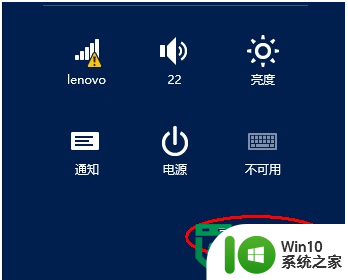
3、在左边的选项卡中切换到“常规”,然后在右边找到“立即重启”,这样,计算机便重新启动,机器会自动进入系统选择列表。
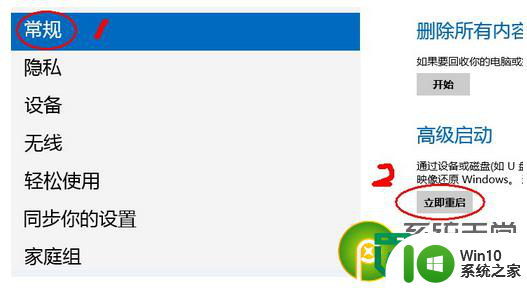
这时可以选择你所需要执行的动作。如:你要进入安全模式,则选择“疑难解答”选项。
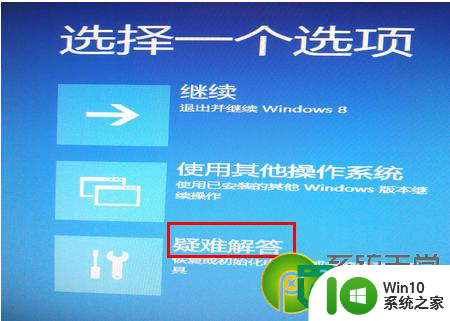
4、点击了疑难解答之后,就可以进入下面疑难解答的面板,在这里,你可以恢复电脑、初始化电脑。而我们要进的是“安全模式”,所以,选择“高级选项”。
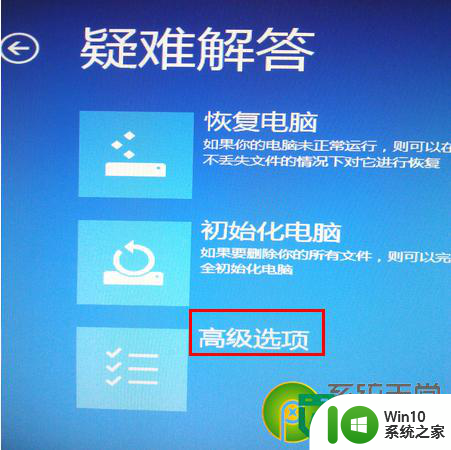
5、进入高级选项的界面,这里,我们选择“启动设置”。
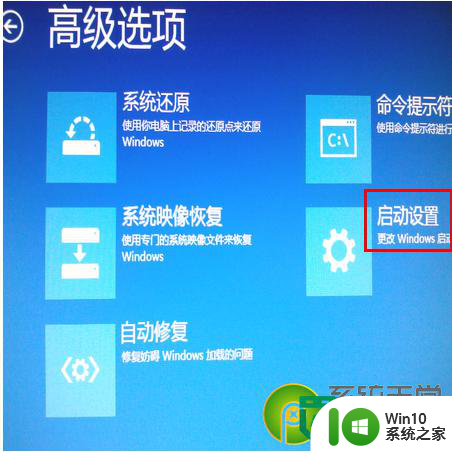
6、到这里,系统会需要做一个重启动作,点击界面上的重启即可。

7、当计算机重启好之后,便会出现如下界面。这个界面和Windows之前版本的操作的界面基本是一样的,所以只需要根据自己的需要,按相应的数字键就好。您可以看到安全模式的按键为数字“4”。

以上就是win8进入安全模式的方法的全部内容,还有不懂得用户就可以根据小编的方法来操作吧,希望能够帮助到大家。
win8进入安全模式的方法 win8安全模式启动方法相关教程
- win8进入安全系统的方法 win8安全模式怎么进入
- xp进入安全模式的方法 Windows XP如何在开机时进入安全模式
- win8.1进入安全模式的方法 Windows8.1如何在开机时进入安全模式
- win8.1进入安全模式的几种方法 win8.1进入安全模式步骤详解
- windows无法进入安全模式的解决方法 windows进不去安全模式怎么办
- win8.1系统如何进入安全模式 win8.1系统安全模式进入方法
- thinkpad安全模式怎么进 thinkpad如何进入安全模式
- 不按f8怎么进入安全模式 不按F8能进安全模式吗
- 华硕安全模式怎么进 华硕笔记本进入安全模式步骤
- win8.1旗舰版系统开机进入安全模式的方法 win8.1旗舰版系统如何进入安全模式
- hp进入安全模式的方法 惠普笔记本电脑xp系统怎么进入安全模式
- 苹果电脑进入安全模式的方法有哪些 如何在苹果Mac电脑上进入安全模式
- U盘装机提示Error 15:File Not Found怎么解决 U盘装机Error 15怎么解决
- 无线网络手机能连上电脑连不上怎么办 无线网络手机连接电脑失败怎么解决
- 酷我音乐电脑版怎么取消边听歌变缓存 酷我音乐电脑版取消边听歌功能步骤
- 设置电脑ip提示出现了一个意外怎么解决 电脑IP设置出现意外怎么办
电脑教程推荐
- 1 w8系统运行程序提示msg:xxxx.exe–无法找到入口的解决方法 w8系统无法找到入口程序解决方法
- 2 雷电模拟器游戏中心打不开一直加载中怎么解决 雷电模拟器游戏中心无法打开怎么办
- 3 如何使用disk genius调整分区大小c盘 Disk Genius如何调整C盘分区大小
- 4 清除xp系统操作记录保护隐私安全的方法 如何清除Windows XP系统中的操作记录以保护隐私安全
- 5 u盘需要提供管理员权限才能复制到文件夹怎么办 u盘复制文件夹需要管理员权限
- 6 华硕P8H61-M PLUS主板bios设置u盘启动的步骤图解 华硕P8H61-M PLUS主板bios设置u盘启动方法步骤图解
- 7 无法打开这个应用请与你的系统管理员联系怎么办 应用打不开怎么处理
- 8 华擎主板设置bios的方法 华擎主板bios设置教程
- 9 笔记本无法正常启动您的电脑oxc0000001修复方法 笔记本电脑启动错误oxc0000001解决方法
- 10 U盘盘符不显示时打开U盘的技巧 U盘插入电脑后没反应怎么办
win10系统推荐
- 1 萝卜家园ghost win10 32位安装稳定版下载v2023.12
- 2 电脑公司ghost win10 64位专业免激活版v2023.12
- 3 番茄家园ghost win10 32位旗舰破解版v2023.12
- 4 索尼笔记本ghost win10 64位原版正式版v2023.12
- 5 系统之家ghost win10 64位u盘家庭版v2023.12
- 6 电脑公司ghost win10 64位官方破解版v2023.12
- 7 系统之家windows10 64位原版安装版v2023.12
- 8 深度技术ghost win10 64位极速稳定版v2023.12
- 9 雨林木风ghost win10 64位专业旗舰版v2023.12
- 10 电脑公司ghost win10 32位正式装机版v2023.12